
Vamos criar a pele de leopardo CS3
A textura que se propõem este tutorial é simular a pele de leopardo.
Então vamos lá. É só seguir os passos Ok.
1º Passo:
Primeiro vamos criar um documento de 800 x 600, com 120 ppi de resolução.
No teclado tecle “d” para voltar as cores padrão do Photoshop.
Na sequência, acesse o filtro;
“clouds”:Filter(Filtro)->Render(Renderização)->Clouds(Nuvens)
Formaremos a seguinte imagem :

2º Passo:
Acesse, o menu Filter(Filtro)->Artistic(Artístico)->Poster Edges(Posterização de arestas)
Vamos configurar como mostrado na figura a baixo, Observe que todos os valores estão no Máximo.
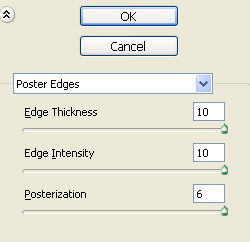
Continuando no mesmo filtro vamos repetir a aplicação do efeito teclando “CTRL + F” Deste modo, ficaremos com a imagem como mostrado na figura abaixo.
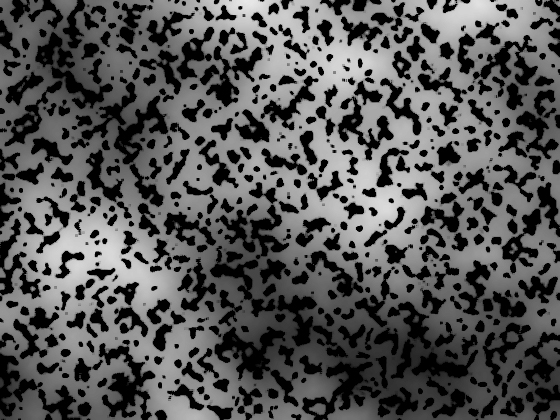
3º Passo:
Vamos agora aplicar suavemente o filtro radial, portanto, acesse, Filter(Filtro)>Blur(Desfoque)>Radial blur(Desfoque radial),e configure da mesmo forma como mostrado a baixo.
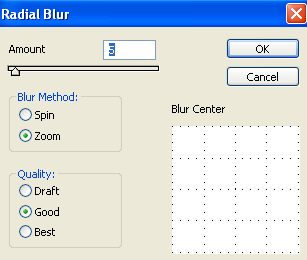
A imagem tomara a seguinte textura :
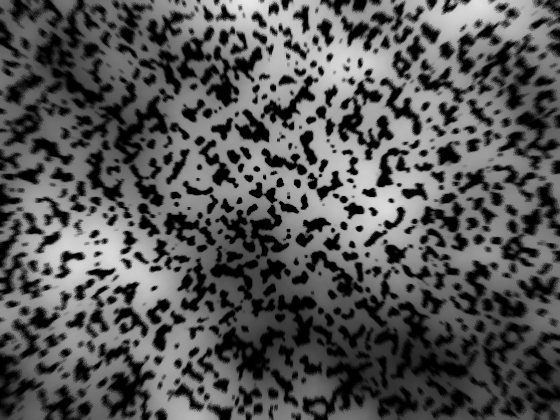
4º Passo:
novamente acessaremos mais um filtro, acesse o menu Filter(Filtro)->Artistic(Artístico)->Rough Pastels(Pastéis ásperos), e configure da mesmo forma como mostrado a baixo:
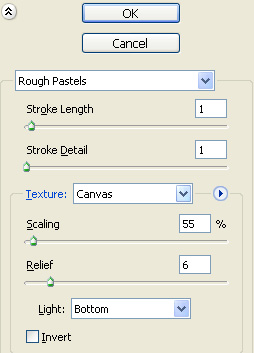
5º Passo:
Na sequência , tecle CTRL + U, e configure da mesmo forma como mostrado a baixo, para aplicarmos uma coloração de tom amarelada na textura.
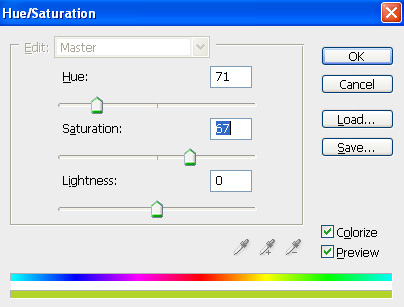
6º Passo:
Neste passo , iremos calibrar o contraste e brilho da imagem. acesse o menu Image(Imagem)->Adjustements(Ajustes)->Brigthness/Contrast(Brilho e contraste), e configure da mesmo forma como mostrado a baixo.
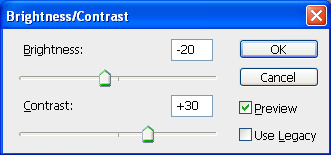
7º Passo:
finalizando, Agora vamos repetir o passo nº 3, aplicando o filtro radial, desta vez porém, colocando o valor de amount para 9 ou 10.
Com esta aplicação do filtro do passo nº 3, na finalização, devera deixar a imagem com a seguinte textura como mostra a figura abaixo, espero que tenham gostado.
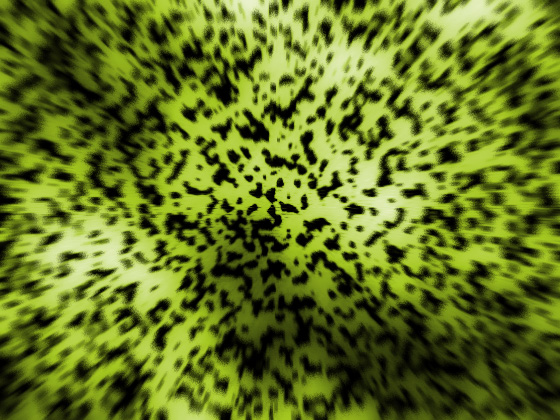
A tonalidade da pele fica a sua escolha ok.
